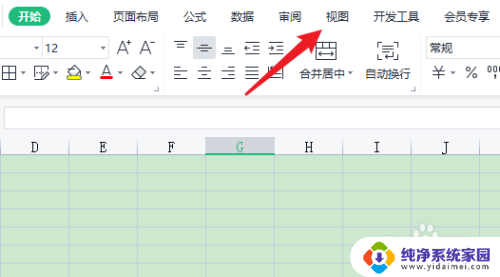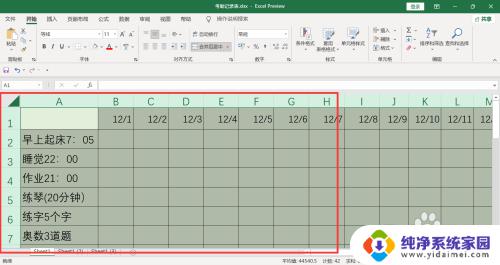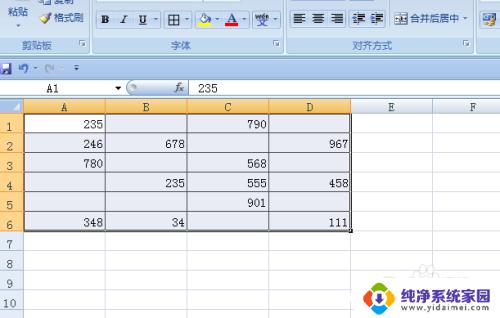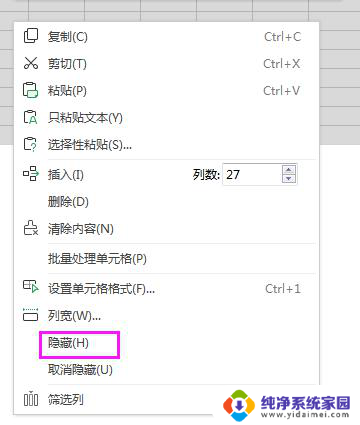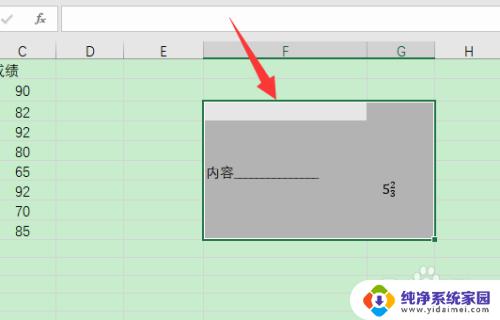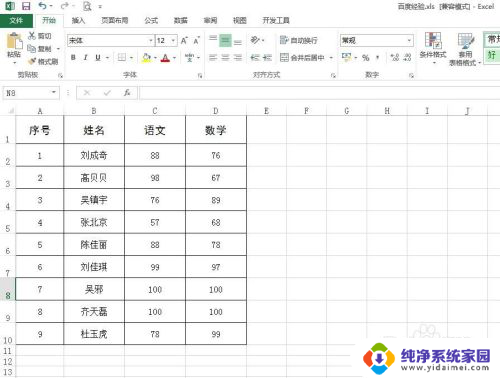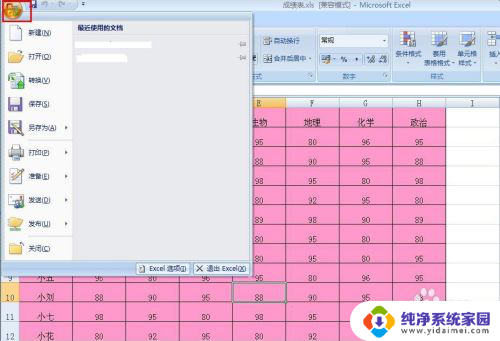怎样让excel表格之外的地方变成空白 如何将Excel表格边框外部分变成白色
在日常工作和学习中,我们经常使用Excel表格进行数据的整理和分析,在使用Excel时,我们有时会遇到一些问题,比如当我们将表格复制到其他应用程序或者分享给他人时,表格外部的区域可能会显示出原始的Excel背景色或边框,给我们的工作带来一些不便。如何让Excel表格之外的地方变成空白呢?又该如何将Excel表格边框外部分变成白色呢?本文将为大家介绍几种简单实用的方法,帮助大家解决这些问题。
方法如下:
1.excel表格边框外都变成全白,操作其实很简单,先来看一下效果图,看下面的图片;
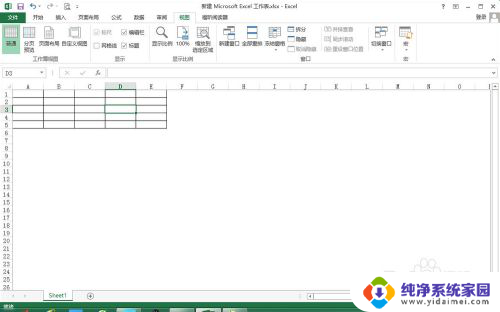
2.下面跟着小编一步一步操作吧,新建一个excel文件并打开;在例子中小编使用的是Microsoft Excel 2013,其他版本的excel操作类似;

3.首先是先做一个我们需要的表格,例如5行X5列的表格。选中5行X5列,然后右击在显示的菜单中选中设置单元格格式;
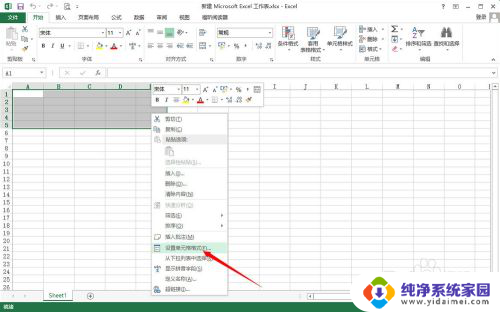
4.在设置单元格格式界面中点击边框,然后再点击外边框和内部按钮。这时5行X5列的表格就有黑色的边框了;
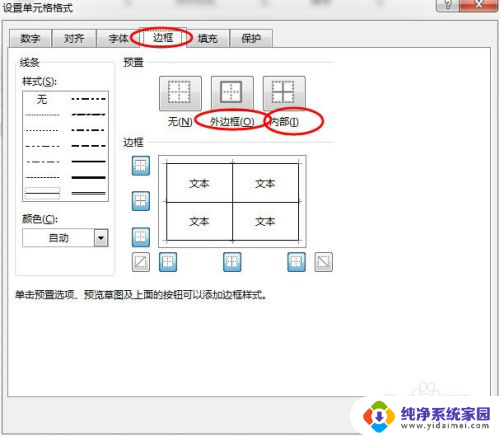
5.设置黑色的边框表格如下图所示,每个单元格边框都是黑色的;
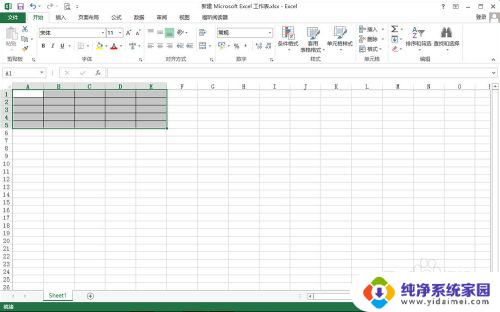
6.下面就要让表格边框外变成全白,点击主菜单视图,然后在视图菜单的显示面板中,取消显示网络线,如图;这时除了表格是黑色的边框外,其他地方变成全白了。
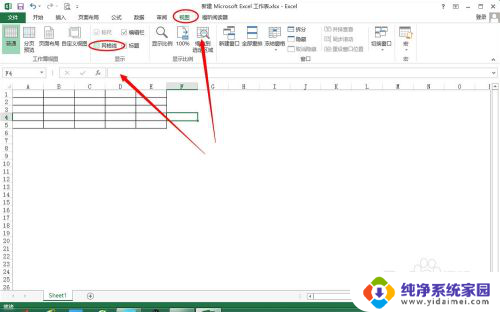
7.表格外都变成全白后其实还是一个一个的单元格的,可以采用另外方法创建表格。这样可以更好的利用excel表格功能。
以上是如何使Excel表格之外的区域变为空白的全部内容,如果你遇到相同情况,请快速参考我的方法进行处理,希望能对大家有所帮助。